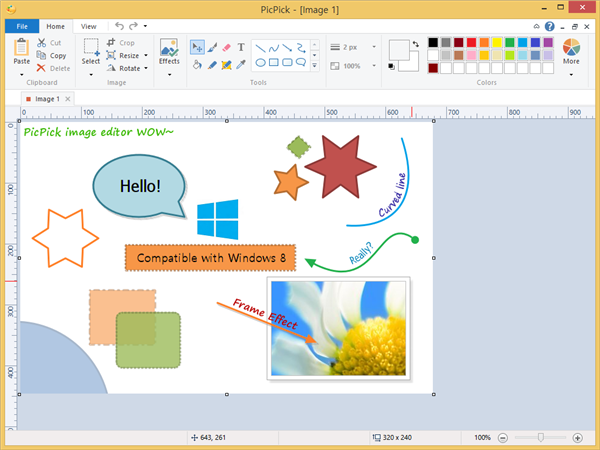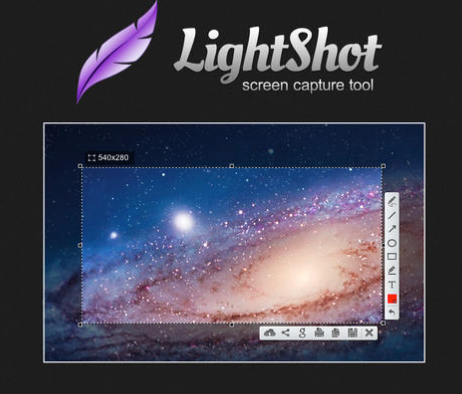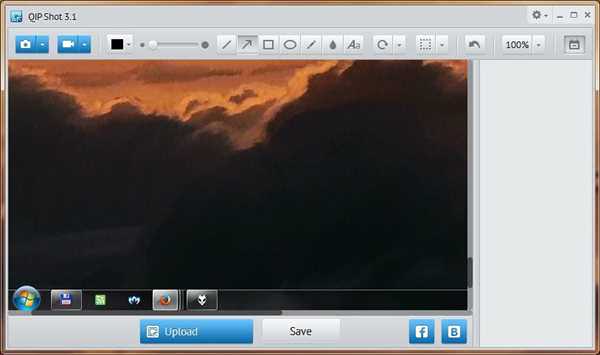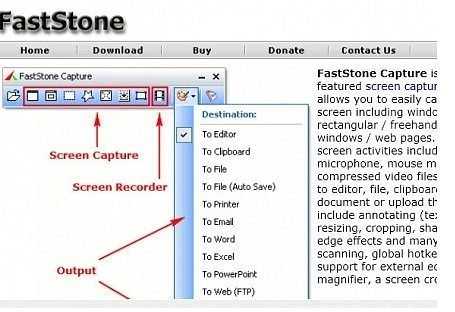Як ще можна виконати скріншот екрану
- Використовуючи опцію «Поділитися». Якщо скрін нам потрібен, щоб потім відправити його, наприклад, поштою або в Facebook/Twitter/ВКонтакте, він може бути створений у функціоналі «Поділитися»: Win + H + запуск Metro (необхідна установка цього додатка), так як саме через нього надсилаються дані і виконується скрін-знімок екрану.
- Десктопний скріншотер з мінімальним набором функцій графічного редактора є і в хмарному сховищі Яндекса, в Хмарі якого і зберігаються скріни, а доступ до них можна отримати за посиланням, якою набагато легше і швидше «поділитися», ніж фото-файлами.
- Сторонні програми-скриншотеры. Всі вище перераховані варіанти виконання скріншотів з базового функціоналу Windows поряд з безсумнівними достоїнствами: швидкістю, доступністю, простотою розраховані все-таки на виконання базових стандартних операцій зі знімками екрана. Цікавляться більш просунутий функціонал можуть звернути свою увагу на сторонні програми, кожна з яких має свої особливості.
Позначимо деякі з найбільш популярних:
- Pic Pick – функціями свого графічного редактора нагадує Paint, про яку ми вже згадували вище;

Програма Pic Pick
- LightShot – легка в користуванні зручна програма;

Скріншот з допомогою програми LightShot
- BugShooting – ще один скріншотер з вбудованим графічним редактором, що дозволяє миттєво публікувати знімки на веб-сервісах;

Скриншоттер BugShooting
- QIPShot — з простим редактором, скринит в тому числі і відео, дозволяє опублікувати виконані знімки в соцмережах і на деяких хостингах;

Програма QIPShot
- FastStoneCapture – вміє «захоплювати» не тільки видиму частину екрану, але і його широкі можливості дозволяють продовжити скріншот невидимій частині, що, наприклад, важливо для інтернет-сторінок, які потім можна прокрутити. Програма FastStone Capture з власним графічним редактором — один з найбільш просунутих способів виконання скріншота, але програма безкоштовна тільки протягом місяця, потім її потрібно або видалити, або купити.

Функціонал програми FastStoneCapture
Варіантів отримання скріншотів екрану ноутбука або комп’ютера предостатньо, вам лише потрібно визначитися, який із способів найбільш прийнятний особисто для вас.